في هذا الجزء الثالث من دورتنا التعليمية، سنناقش كيفية إنشاء وإدارة أحجام وحمامات التخزين KVM باستخدام أداة واجهة المستخدم الرسومية virt-manager.
بشكل عام، نستخدم أجهزة تخزين مزودة بأنظمة ملفات مختلفة يومياً. لدينا أيضاً بعض التقنيات/التقنيات للتخزين مثل ISCSI، SAN، NAS وهلم جراً.
لا توجد فارق كبير في المفاهيم الأساسية لبيئتنا الافتراضية، نستخدم مجرد المفهوم الأساسي لننشئ منصة تخزين افتراضية رائعة وقابلة للتوسيع.
مع بيئة KVM، يمكنك استخدام أجهزة الكتل أو الملفات كأجهزة تخزين محلية داخل أنظمة التشغيل النهضة.
نستخدم أجهزة التخزين الفعلية لإنشاء أحجام الآلة الظاهرية. يمكننا وصف الأحجام على أنها قرص ظاهري للآلة الظاهرية. يمكن أن تكون الأحجام أجهزة كتل أو ملفات كما ذكرنا سابقاً.

من الناحية الأداء، تتفوق أجهزة الكتل. أيضاً، لا تزال الملفات الكتلية تتفوق في مجالات إدارة النظام واستخدام سعة التخزين. على أي حال، في السيناريوهات التي لا يكون فيها أداء القرص من نظام التشغيل النهضة حرجاً، يفضل استخدام ملفات صور الأقراص.
أحجام التخزين أيضاً هي جزء من حمام التخزين، فعلياً لا يمكنك إنشاء أحجام تخزين قبل أن يكون لديك على الأقل حمام تخزين واحد.
لا توجد متطلبات أساسية جديدة، فقط نفس تلك التي ناقشناها في الأجزاء السابقة. إذا كان هناك شيء جديد سأذكره. لذا، دعونا نبدأ.
المرحلة الأولى: إنشاء حمامات تخزين في KVM
1. أولاً، دعونا نعرض حمامات السباحة المتاحة في بيئتنا بالطريقة التي فعلناها من قسم التفاصيل بعد النقر بزر الماوس الأيمن على (localhost) في النافذة الرئيسية. ستظهر هذه النافذة
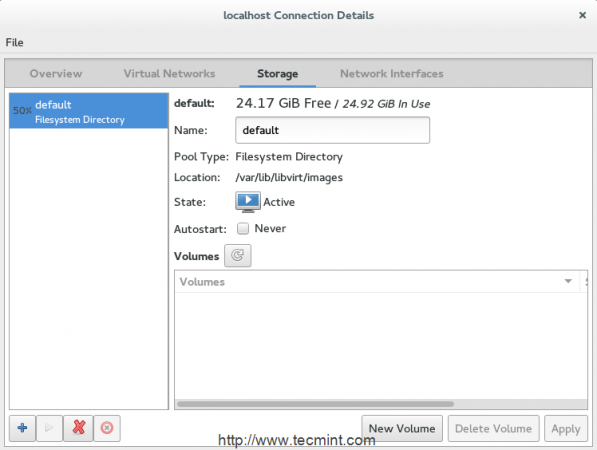
كافتراضيًا، هناك حمام تخزين واحد يسمى “الافتراضي” يستخدم قسم rootfs لتخزين أحجام الآلات الظاهرية تحت مسار /var/lib/libvirt/images.
في العديد من الحالات، ليس من المستحسن استخدام هذا الحمام، فقط لجعل هذه المساحة متاحة لنظامك. على أي حال دعونا نقوم بإنشاء حمام تخزيننا الأول عن طريق النقر على زر ‘+’ من نفس النافذة.
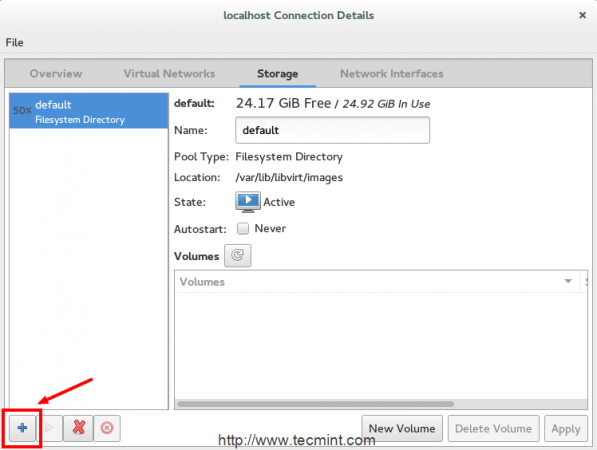
بعد ذلك، يمكنك تقديم اسم حمام التخزين الجديد الخاص بك واختيار نوع التخزين الذي سيتم استخدامه لنشر حمامات التخزين. يدعم KVM تسعة أنواع:
- -dir – يستخدم دليل نظام الملفات لتخزين أحجام التخزين.
- -disk – يستخدم أقراص صلبة فيزيائية لتخزين أحجام التخزين.
- -fs – يستخدم أقسام مهيأة مسبقًا لتخزين أحجام التخزين.
- -netfs – يستخدم تخزين مشترك عبر الشبكة مثل NFS لتخزين أحجام التخزين.
- -gluster – يعتمد على نظام تخزين ملفات Gluster.
- -iscsi – يستخدم تخزين ISCSI مشترك عبر الشبكة لتخزين أحجام التخزين.
- -scsi – يستخدم تخزين SCSI محلي لتخزين أحجام التخزين.
- -lvm – يعتمد على مجموعات أقراص LVM لتخزين أحجام التخزين.
- -mpath –
في الوقت الحالي، لا يتم دعم إنشاء حجم متعدد المسارات.
قد تكون على دراية بالعديد منهم ، لكننا سنناقش واحدة أو اثنتين منهم في هذا البرنامج التعليمي. لنبدأ بالشعبية ، نوع (dir)
(Dir) من الشهير لأنه لا يتطلب العديد من التعديلات في مخطط التخزين الحالي الذي لديك.
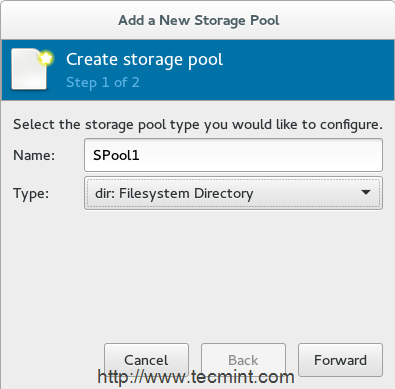
3. لا يوجد قيود على أين سيتم إنشاء خزنة التخزين ، لكن من المستحسن إنشاء الدليل ” SPool1 ” على قسم منفصل. الشيء المهم أيضًا هو منح الأذونات والملكية المناسبة لهذا الدليل.
I will use /dev/sda3 as my partition, you may have a different one. Make sure you have mounted it properly.
# mount -t ext4 /dev/sda3 /mnt/personal-data/
4. بعد توصيل القسم تحت الدليل ” /mnt/personal-data/ ” ، ثم توفير مسار نقطة التوصيل لهذا الدليل التخزين (على سبيل المثال /mnt/personal-data/SPool1).
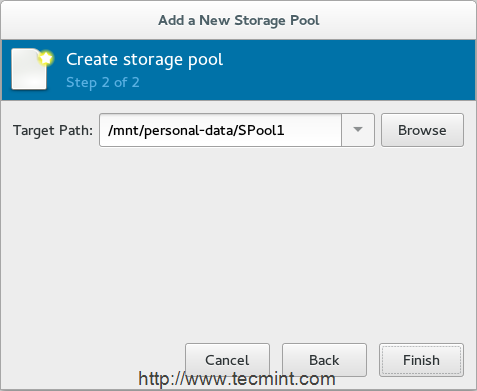
5. بعد الانتهاء ، ستجد خزنة تخزين جديدة ” SPool1 ” في القائمة.
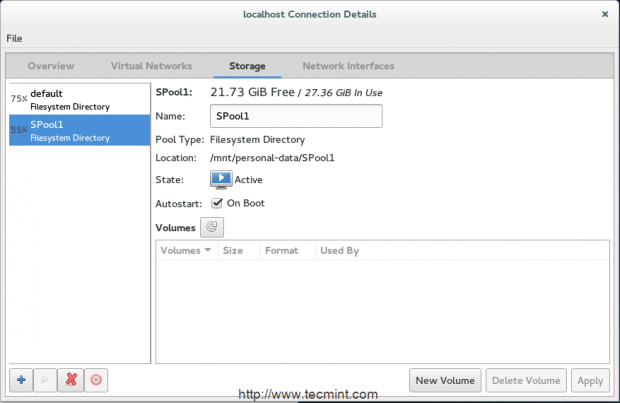
قبل الانتقال إلى المرحلة الثانية لإنشاء المجلدات ، دعونا نناقش نوعًا آخر من خزنة التخزين لدينا يسمى fs.
يعتمد نوع (FS) على القسم المسبق الموجه ويكون مفيدًا لمن يرغب في تحديد القسم الكامل لأقراص / تخزين الأجهزة الافتراضية.
6. سنقوم بإنشاء خزنة تخزين أخرى باستخدام القسم المسبق الموجه وهذا هو نوع ((fs) الجهاز المسبق الموجه) . تحتاج إلى تحضير قسم جديد بنظام الملفات المطلوب.
يمكنك استخدام ” fdisk ” أو ” parted ” لإنشاء قسم جديد واستخدام ” mkfs ” للتنسيق بنظام الملفات الجديد. في هذا القسم ، (sda6) سيكون قسمنا الجديد.
# mkfs.ext4 /dev/sda6
أنشئ أيضًا دليلًا جديدًا (على سبيل المثال SPool2)، حيث يعمل كنقطة تعليق للقسم المحدد.
7. بعد اختيار نوع (fs) من القائمة المنسدلة، قم بتقديم اسم المجموعة الجديدة كما هو موضح
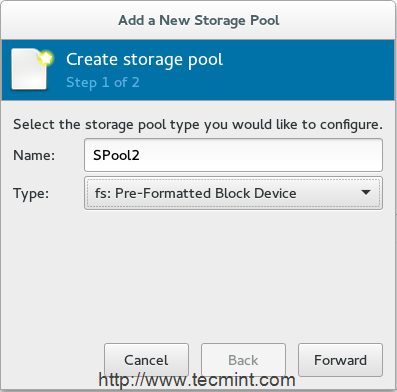
8. في النافذة التالية، يجب عليك تقديم مسار القسم الخاص بك ‘/dev/sda6‘ في حقل “المسار المصدر” ومسار الدليل الذي يعمل كنقطة تعليق /mnt/personal-data/SPool2 في حقل “المسار المستهدف”.
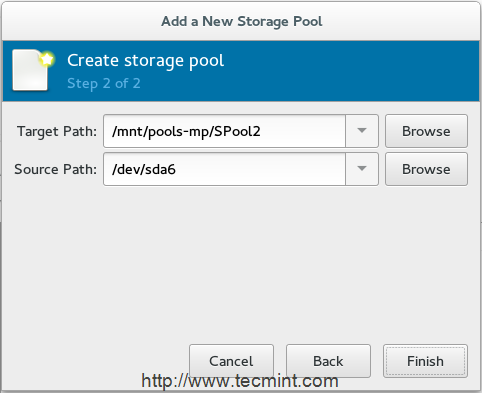
9. وأخيرًا، هناك مجموعة تخزين ثالثة مضافة في قائمة التخزين الرئيسية.
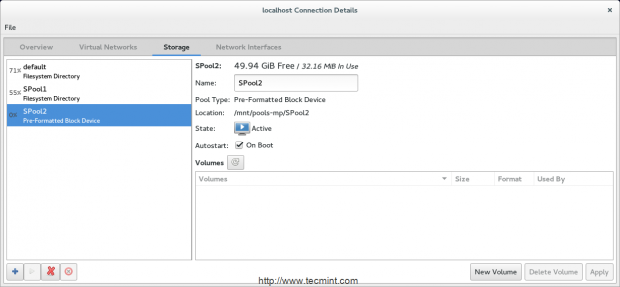
لذلك، سنناقش نشر أنواع تخزين أخرى في الجزء التالي باستخدام أدوات واجهة سطر الأوامر، والآن دعونا ننتقل لإنشاء الأحجام.
المرحلة الثانية: إنشاء أحجام التخزين
كما ناقشنا سابقًا، يمكنك اعتبار أحجام التخزين على أنها أقراص افتراضية للآلات الافتراضية. كما أن لدينا العديد من التنسيقات لهذه الأحجام.
بشكل عام، تتيح لك هذه التنسيقات استخدام أحجامك مع QEMU، VMware، Oracle VirtualBox و Hyper-V.
10. حدد مجموعة التخزين التي ترغب في جعل حجم التخزين جزءًا من ‘حجم جديد’. اضغط على زر ‘حجم جديد’ للبدء.
11. بعد ذلك، قم بتقديم اسم الحجم الجديد واختيار تنسيقه. ولا تنسَ ضبط الحجم بشكل صحيح أيضًا.
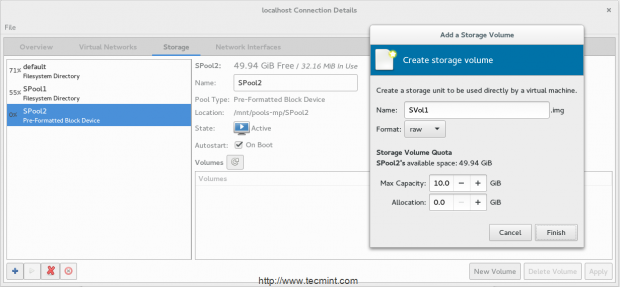
12. الآن حجمك جاهز ليتم ربطه مع الآلات الافتراضية
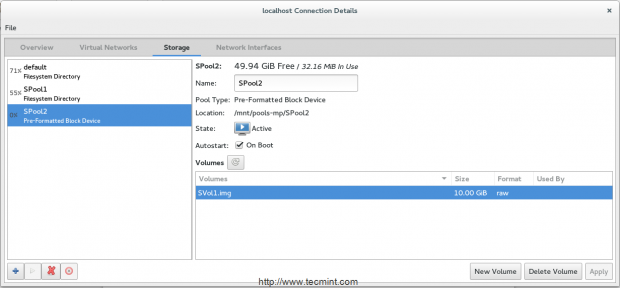
الاستنتاج
الآن لقد تعلمت الفرق بين حمامات التخزين و الأحجام وكيفية إنشائها وإدارتها تحت بيئة KVM باستخدام أداة GUI virt-manager. كما ناقشنا أنواع الحمامات وأهمية تنسيقات الأحجام. حان دورك لتجعل يديك أكثر وساخة.
روابط المرجع
Source:
https://www.tecmint.com/manage-kvm-storage-volumes-and-pools/













